标签:
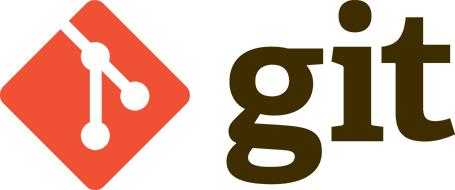
git由于其灵活,速度快,离线工作等特点而倍受青睐,下面一步步来总结下git的基本命令和常用操作。
下载地址:msysgit,安装完成后配置系统环境变量,打开git bash,尽量少用图形化工具git gui,推荐使用命令行。
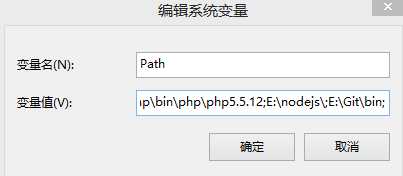
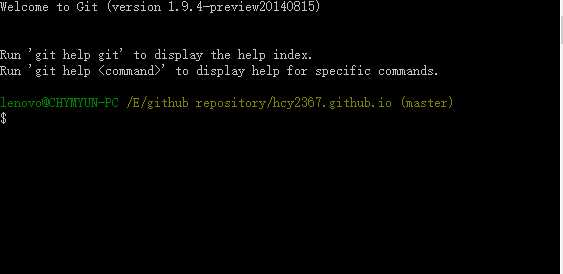
你可以在本地操作git,也可以在远程服务器仓库操作git,例如github,这样你就需要配置下ssh key,详情请查看官方文档说明generating-ssh-keys
本地克隆:
$ git clone /path/to/repository
远程克隆:
$ git clone <server>
ssh方式(推荐),例如:
$ git clone git@github.com:hcy2367/hcy2367.github.io.git
https方式,例如:
$ git clone https://github.com/hcy2367/hcy2367.github.io.git
$ git init
$ git add <filename> | --all | -A
git工作区,暂存区,HEAD区(可以理解为本地仓库master分支的最新版本)关系图:
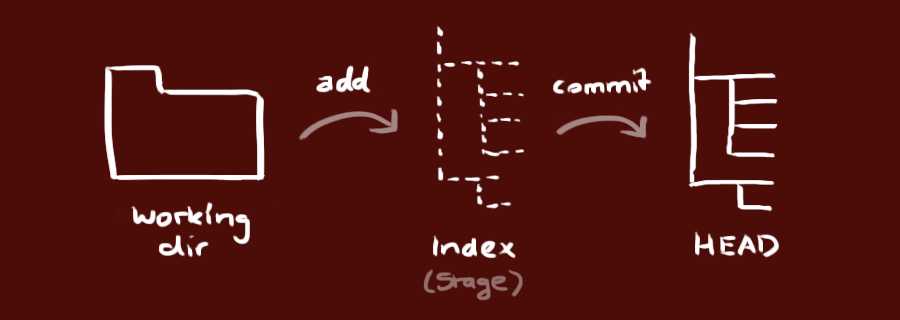
$ git rm --cached <filename> | *
执行add、commit操作之前和之后最好都要查看下当前提交的一些状态信息,防止漏添加,错提交
$ git status
$ git diff <filename>
$ git log
$ git commit -m ‘代码提交信息‘
HEAD表示当前版本,上一个版本就是HEAD^,上上一个版本就是HEAD^^,往上100个版本HEAD~100,如回退到上一个版本,则命令如下:
$ git reset --hard HEAD^
其中–hard参数表示撤销工作区与暂存区的修改,回退到指定历史版本,可使用如下命令:
$ git reset --hard 20038
其中20038为提交版本的前五位ID号(原始:20038c521d4e81aca8ec8bca9f05d50ebb4fb835),查看时可使用如下命令:
$ git reflog
丢弃工作区的修改,已添加到暂存区的文件不受影响,注意:不能少了–参数,命令如下:
$ git checkout -- <filename> | *
把暂存区的修改撤销掉,重新放回工作区,命令如下:
$ git reset HEAD <filename> | *
删除后再commit到HEAD区,如果误删文件了,可以恢复到该文件的最新版本。
$ git rm <filename>
$ git push -u origin master | <branch>
-u参数表示初次推送时把本地的master分支和远程的master分支关联起来;
如果你还没有克隆现有仓库,并欲将你的本地仓库连接到某个远程服务器,你可以使用如下命令添加:
$ git remote add origin <server>
例如这样你就能够将你的改动推送到所添加的服务器上去了:
$ git remote add origin git@github.com:hcy2367/hcy2367.github.io.git
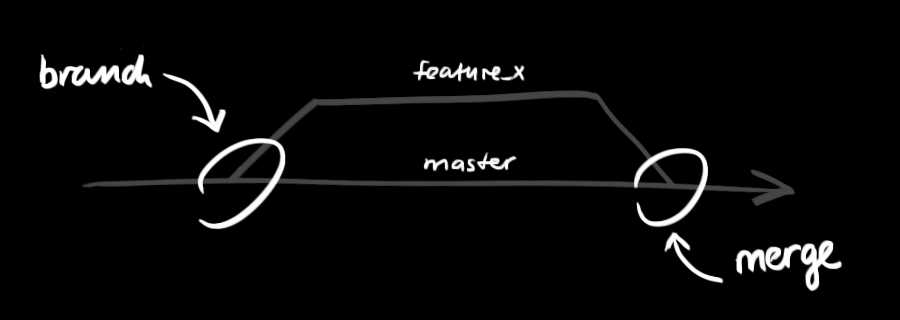
创建分支:
$ git checkout -b <branch>
切换回主分支:
$ git checkout master
列出所有分支:
$ git branch
合并指定分支到当前分支(默认使用fast forward方式):
$ git merge <branch>
普通模式合并(禁用fast forward,因为该方式合并后看不到历史提交信息):
$ git merge --no-ff -m "merge with no-ff" <branch>
删除分支:
$ git branch -d <branch>
丢弃一个没有被合并过的分支,可以通过如下命令强行删除:
$ git branch -D <branch>
推送到远端仓库:
$ git push origin <branch>
查看远程信息:
$ git remote -v
从远程获取最新版本到本地仓库,并自动merge到本地分支:
$ git pull origin master
从远程获取最新版本到本地仓库,不自动merge到本地分支:
$ git fetch
合并分支前先到另外一个分支更新代码,然后本地合并后提交到远程仓库; 当有冲突时,可使用$ git diff或$ git status命令查看分支的差异,手工解决后,再执行$ git add <filename>命令以将它们标记为合并成功。查看提交记录图形信息:
$ git log --graph --pretty=oneline --abbrev-commit
创建标签:
$ git tag <tagname>
可使用命令如下命令找到历史提交的ID号:
$ git log --pretty=oneline --abbrev-commit
再打标签:
$ git tag v1.0 6224937
还可以创建带有说明的标签,用-a指定标签名,-m指定说明文字:
$ git tag -a v1.1 -m "version 1.1 released" 3628164
查看标签:
$ git tag
查看标签信息:
$ git show v1.0
删除本地标签:
$ git tag -d v1.1
推送标签到远程:
$ git push origin <tagname>
一次性推送全部未推送的标签:
$ git push origin --tags
删除远程标签(先删除本地,再删除对应的远程tag):
$ git tag -d v1.1
$ git push origin :refs/tags/v1.1
$ git fetch origin
$ git reset --hard origin/master
$ git clean [options]
$ git push origin <branch>推送自己的修改;$ git pull试图合并;$ git push origin <branch>推送就能成功;git pull提示“no tracking information”,则说明本地分支和远程分支的链接关系没有创建,用命令$ git branch --set-upstream <branch> origin/<branch>解决即可。说了这么多,来张工作图,可能更加通俗易懂:
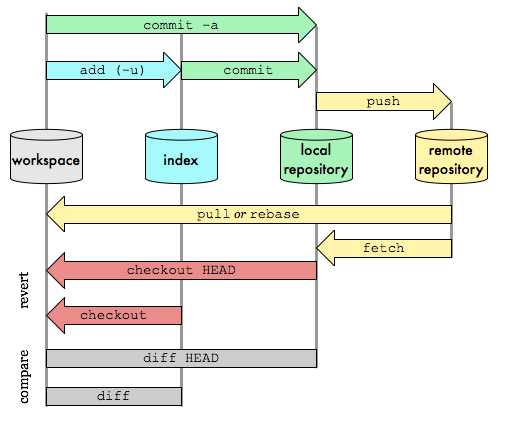
掌握上面的命令后基本上可以轻松使用git来管理项目和参与团队开发了,当你欣赏到git的过人和可爱之处后,你可能再也不想使用svn来管理代码了,妈妈也不用担心我如何使用git了,熟悉操作后你就可以遨翔于github、gitcafe、gitlab的天空,为开源生态圈贡献自己的一份力量。不管是fork,star,clone,还是pull request,总要尝试下未知的世界。[博客转移了] =》 http://hcy2367.github.io/
引用 :http://www.cnblogs.com/cyStyle/p/4192064.html
标签:
原文地址:http://www.cnblogs.com/yaoyao66123/p/4336124.html